Výpočetní režimy Maple
Zápisník Maple má dva výpočetní režimy: Worksheet Mode a Document Mode, které je možno volit pomocí záložky File v HLAVNÍM MENU, viz obr. 3.2.
V prostředí Worksheet Mode je každý příkaz Maple uvozen symbolem [> a musí být ukončen dvojtečkou (výsledek se nezobrazí) nebo středníkem (výsledek se zobrazí na dalším řádku uprostřed). Otevírá se v hlavním menu zvolením File > New > Worksheet Mode.
Režim Document Mode poskytuje přehlednější zápis příkazů a matematických vzorců bez „přebytečných“ symbolů. Při otevření nového souboru z NÁSTROJOVÉ LIŠTY je automaticky spuštěn právě tento režim, jinak je možné jej též otevřít z hlavního menu v položce File > New nebo současným stisknutím kláves Ctrl a N.
Obvykle je výpočetní prostředí zápisníku Maple nastaveno do jednoho režimu, který je možné zvolit při otevírání nového souboru v hlavním menu (File > New > ...). Existuje však i možnost přepínat mezi režimy v rámci jednoho prostředí Maple, kdy je část vytvořena v jednom režimu, část v jiném. Z režimu Document Mode se přepne do režimu Worksheet Mode kliknutím na ikonku [> v NÁSTROJOVÉ LIŠTĚ, viz obr. 3.2. Naopak z režimu Worksheet Mode se do režimu Document Mode přepne výběrem položky v HLAVNÍM MENU (Format > Create Document Block).
Pro rozlišení příkazů a obyčejného textu v režimu Document Mode slouží KONTEXTOVÁ LIŠTA zápisníku, viz obr. 3.2, kde máme na výběr režimy Text (obr. 3.3) a Math (obr. 3.2). Režim Math odpovídá příkazům Maple v režimu Worksheet Mode (po stisku klávesy Enter dojde k jejich vyhodnocení), v režimu Text píšeme texty dokumentu podobně jako např. v textovém editoru Word (po stisku klávesy Enter přejdeme na nový řádek bez jakéhokoli vyhodnocení).
Volit režim zápisu v zápisníku Maple můžeme buď kliknutím myši (v KONTEXTOVÉ LIŠTĚ nad dokumentem jsou uvedeny názvy představující jednotlivé možnosti, viz obr. 3.2) nebo výběrem položky v HLAVNÍM MENU (Edit > Switch to Text Mode pokud jsme v režimu Math nebo Edit > Switch to Math Mode, když jsme v režimu Text). Totéž lze rychleji provést stisknutím klávesy F5.
V režimu Worksheet Mode lze pro text i pro příkazy v zápisníku Maple použít oba druhy zápisu. Pro psaní textu je nutné kliknout na ikonku T v NÁSTROJOVÉ LIŠTĚ nebo zvolit položku v HLAVNÍM MENU (Insert > Text). Podobně pro zápis příkazů Maple v zápisníku je nutné kliknout na ikonku [> v NÁSTROJOVÉ LIŠTĚ nebo zvolit položku v HLAVNÍM MENU (Insert > Maple Input).
Při otevření nového souboru v kontextovém menu je výpočetní prostředí Maple automaticky nastaveno na psaní příkazů v režimu Document Mode a Math.
K příkazům Maple máme možnost zapisovat komentáře, a to uvedením symbolu mřížky (#) před text, který má být komentářem.




